Jei dokumentams kurti naudojate puslapius „iPhone“, „iPad“ ar „Mac“, gali reikėti peržiūrėti tam tikrą statistiką. Tai gali apimti žodžių skaičių, simbolių skaičių arba puslapių skaičių. Laimei, „Apple“ leidžia lengvai juos peržiūrėti nepastebimai.
Šiame trumpame vadove paaiškinama, kaip įrenginio puslapiuose peržiūrėti žodžių skaičių ir kitą statistiką.
Susijęs:
- Kaip atidaryti „Mac“ .pages failo formatą „Microsoft Windows“?
- Šios programos naudojasi naujomis iPadOS valdymo skydelio funkcijomis
- Kaip naudoti padalintą ekraną „Mac“, kad peržiūrėtumėte greta esančias programas
Turinys
- „Mac“ sistemos puslapių peržiūrų skaičius
- Peržiūrėkite puslapių skaičių „iPhone“ ir „iPad“.
-
Lengvai peržiūrėkite savo puslapių statistiką
- Susiję įrašai:
„Mac“ sistemos puslapių peržiūrų skaičius
Atviras Puslapiai „Mac“ kompiuteryje prie dokumento, kurio statistiką norite matyti, ir atlikite šiuos paprastus veiksmus.
- Spustelėkite Žiūrėti > Rodyti žodžių skaičių iš meniu juostos.
- Kai puslapių dokumento apačioje pasirodys laukelis, matysite žodžių skaičių.
- Spustelėkite tą laukelį ir taip pat pamatysite simbolių skaičių su tarpais ir be jų, pastraipų skaičių ir puslapių skaičių.
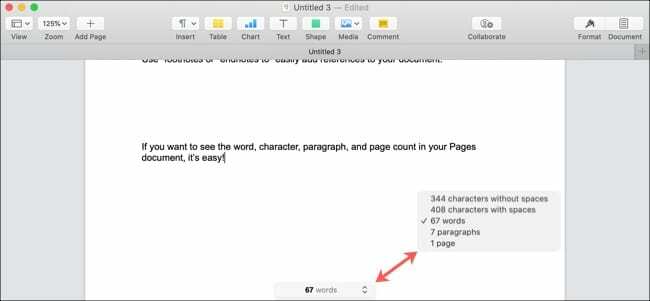
Pagal numatytuosius nustatymus puslapiuose rodoma viso dokumento statistika. Bet jūs taip pat galite matyti žodžių ir simbolių skaičių konkrečiose dokumento teksto dalyse.
Pasirinkite tekstą vilkdami žymeklį per jį ir iškart pamatysite, kad žodžių skaičius apačioje pasikeis. Atleiskite pelę arba jutiklinį kilimėlį, kai tekstas vis dar pažymėtas, ir spustelėkite žodžių skaičiaus laukelį, kad pamatytumėte simbolių skaičių su tarpais ir be jų.
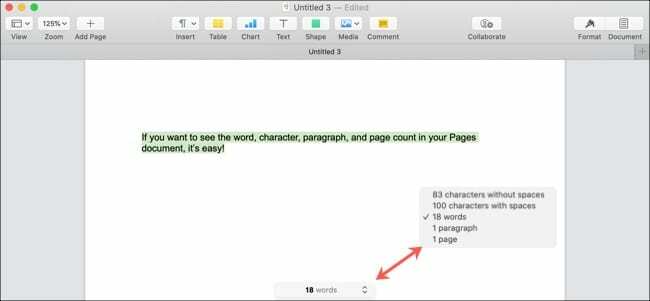
Jei norite vėl paslėpti žodį ir kitus skaičius, spustelėkite Žiūrėti > Slėpti žodžių skaičių iš meniu juostos.
Peržiūrėkite puslapių skaičių „iPhone“ ir „iPad“.
Atidarykite savo dokumentą Puslapiai „iPhone“ arba „iPad“ ir atlikite šiuos veiksmus, kad pamatytumėte savo skaičių.
- „iPhone“ bakstelėkite Daugiau (trys taškai) viršutiniame dešiniajame kampe. „iPad“ bakstelėkite Peržiūrėti parinktis (kvadratinė piktograma) viršutiniame kairiajame kampe.
- Įjunkite jungiklį Žodžių skaičius.
- Bakstelėkite padaryta.
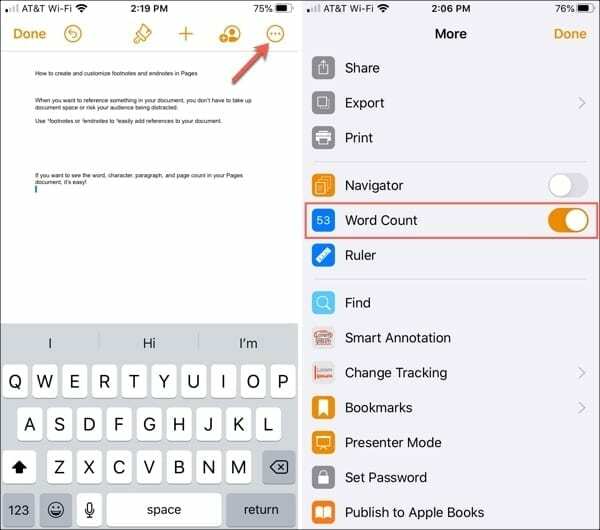
- Grįžę į dokumentą, apačioje matysite žodžių skaičių. Bakstelėkite jį, kad peržiūrėtumėte papildomus skaičius.
- Bakstelėkite bet kurią dokumento vietą, kad uždarytumėte statistikos langą.
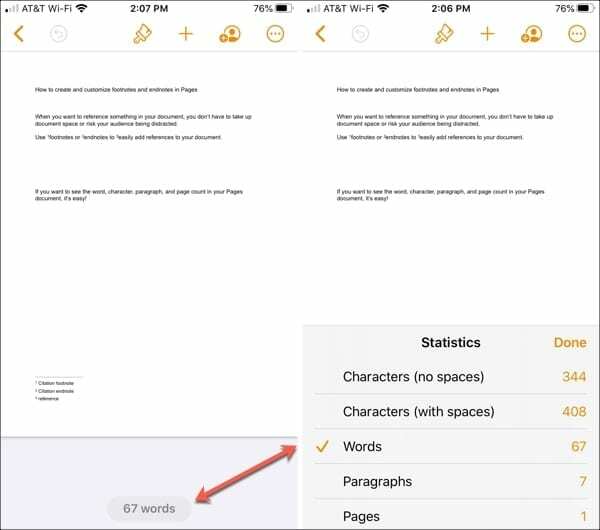
Kaip ir „Mac“, matysite viso puslapių dokumento skaičių. Jei norite, kad tam tikrame tekste būtų nurodytas žodžių ar simbolių skaičius, pasirinkite jį ir iškart pamatysite, kad žodžių skaičius pasikeis.
Laikykite pasirinktą tekstą ir bakstelėkite žodžių skaičių, kad pamatytumėte likusią statistiką.
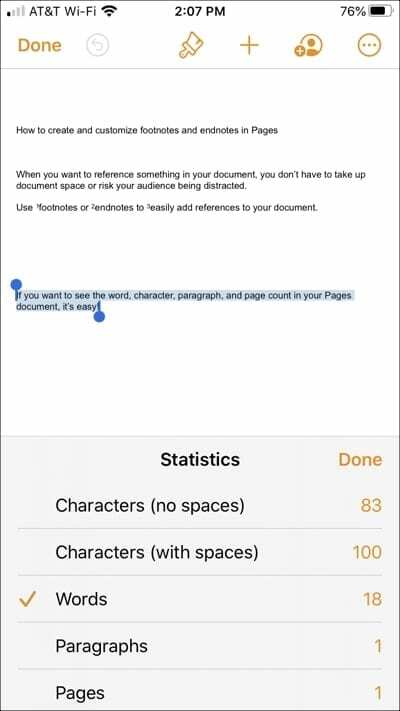
Jei norite vėl paslėpti žodį ir kitus skaičius, bakstelėkite Daugiau („iPhone“) arba Peržiūrėti parinktis (iPad) ir išjunkite jungiklį Žodžių skaičius.
Lengvai peržiūrėkite savo puslapių statistiką
Žodžių, simbolių ir net puslapių skaičiaus peržiūra gali būti labai naudinga, atsižvelgiant į kuriamo dokumento tipą.
Straipsnių, esė ar net teksto fragmentų, kurie turi atitikti tam tikrą žodžių ar simbolių skaičių, puslapiai palengvina jų peržiūrą.
Ar džiaugiatės galėdami parodyti žodį ir kitus skaičius savo puslapių dokumentuose? Jei taip, praneškite mums toliau pateiktuose komentaruose arba atsiųskite mums žinutę Facebook arba Twitter!

Sandy daug metų dirbo IT pramonėje projektų vadove, skyriaus vadove ir PMO vadove. Tada ji nusprendė įgyvendinti savo svajonę ir dabar rašo apie technologijas visą darbo dieną. Sandy laikosi a Mokslų bakalaurai informacinių technologijų srityje.
Jai patinka technologijos, ypač puikūs žaidimai ir programos, skirtos „iOS“, programinė įranga, palengvinanti jūsų gyvenimą, ir produktyvumo įrankiai, kuriuos galite naudoti kiekvieną dieną tiek darbe, tiek namuose.
Jos straipsniai buvo reguliariai rodomi MakeUseOf, iDownloadBlog ir daugelis kitų pirmaujančių technologijų leidinių.